Som et kommandolinjebaseret operativsystem tilbyder Linux mange kraftfulde værktøjer til navigation og administration af filer og mapper. En af de mest grundlæggende, men alligevel essentielle kommandoer er cd, som står for "change directory". Med denne kommando kan du skifte mellem forskellige mapper i filsystemet på dit Linux-system. I denne vejledning vil du lære, hvordan du effektivt anvender cd-kommandoen og samtidig får nogle praktiske tips og tricks til at forbedre din navigation i filsystemet.
Vigtigste indsigter
- Kommandoen cd står for "change directory".
- Du kan skifte til specifikke mapper med cd og anvende forskellige teknikker for at lette adgangen til mapper.
- Brugen af citationstegn og escape-tegn er vigtig, når mappenavne indeholder mellemrum.
Trin-for-trin vejledning
cd-kommandoen er utroligt alsidig og giver dig forskellige muligheder for at navigere i din systems mappestruktur. Her er nogle grundlæggende trin, du kan følge:
1. Skift til den nuværende mappe
Først skal du vide, at du med cd-kommandoen også kan skifte til din nuværende mappe ved blot at indtaste cd efterfulgt af Enter. Dette giver dog ikke mening i praksis, men giver dig en fornemmelse af, hvordan kommandoen fungerer.
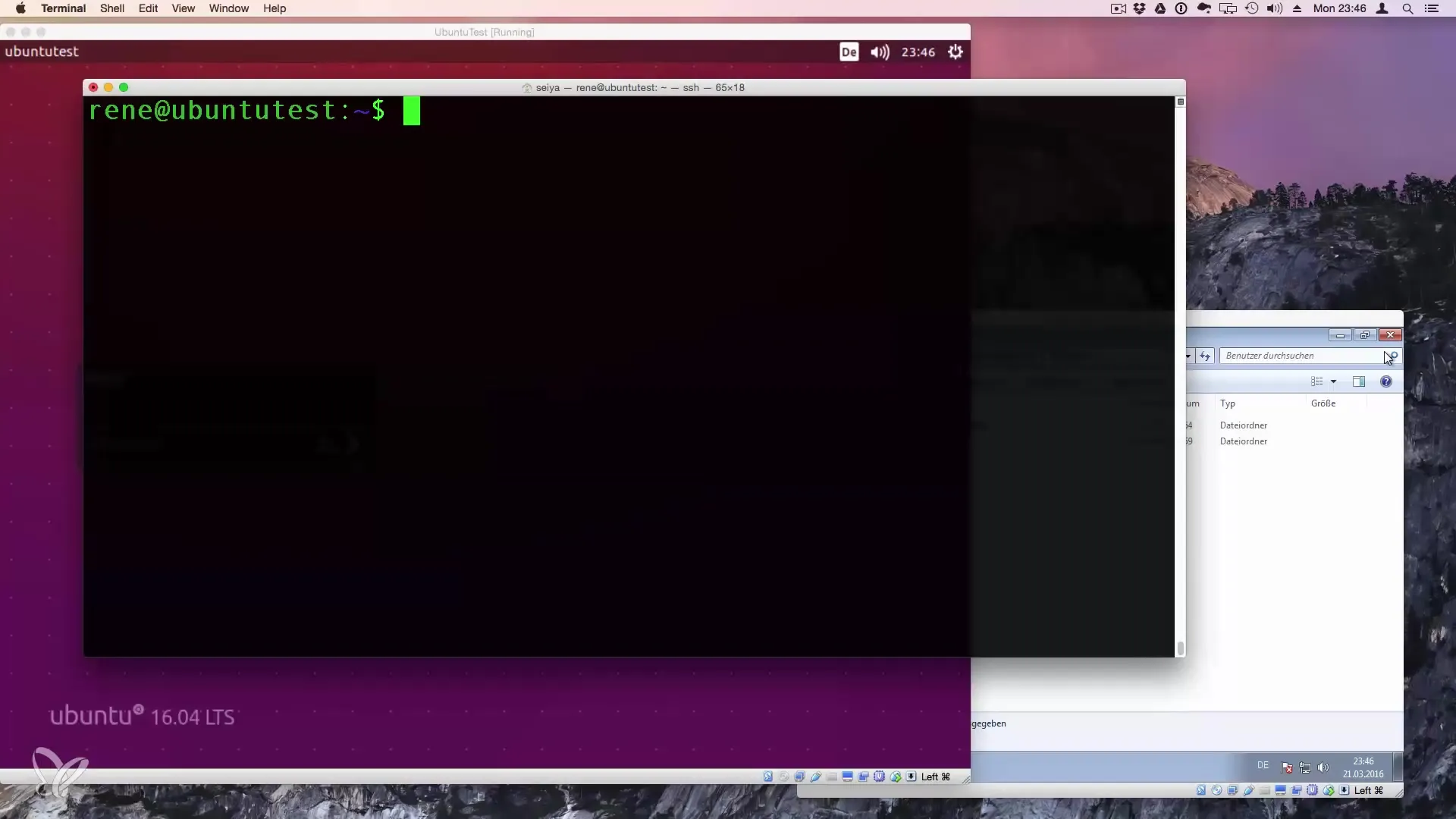
2. Skift til roden
For at skifte til roden skal du blot indtaste cd /. Rodmappen fungerer som udgangspunkt for alle andre mapper i dit Linux-system.
3. Naviger i hjemme-mappen
Når du er i roden, kan du skifte til din hjemmemappe. Til dette bruger du kommandoen cd home. For at tjekke, hvilke mapper der er der, kan du bruge kommandoen ls for at vise en liste over filer og mapper.
4. Gå ind i undermapper
For at komme til en specifik undermappe skal du angive navnet på denne mappe efter cd-kommandoen. For eksempel kan du med cd home/ren skifte til en brugerdatafolder for en bruger ved navn "ren".

5. Brug af tabulatortasten
En meget nyttig funktion i kommandolinjen er tabulatorknappen. Når du indtaster begyndelsen på et mappenavn og derefter trykker på tabulatortasten, fuldføres navnet automatisk. Dette sparer tid og hjælper dig med at undgå tastefejl.
6. Gå et niveau op
Hvis du er skiftet til en undermappe og ønsker at gå op et niveau igen, kan du bruge kommandoen cd.... står for den overordnede mappe.
7. Kortere stinavne
En anden nyttig forkortelse i Linux er tilde ~, som repræsenterer din hjemmemappe. Du kan derfor blot indtaste cd ~, og du vil straks blive ført tilbage til din hjemmemappe.
8. Håndtering af mellemrum i mappenavne
Hvis du vil forsøge at gå ind i en mappe, hvis navn indeholder mellemrum, skal du sætte dette navn i citationstegn. Eksempel: cd "Testordner" bringer dig til den relevante mappe.
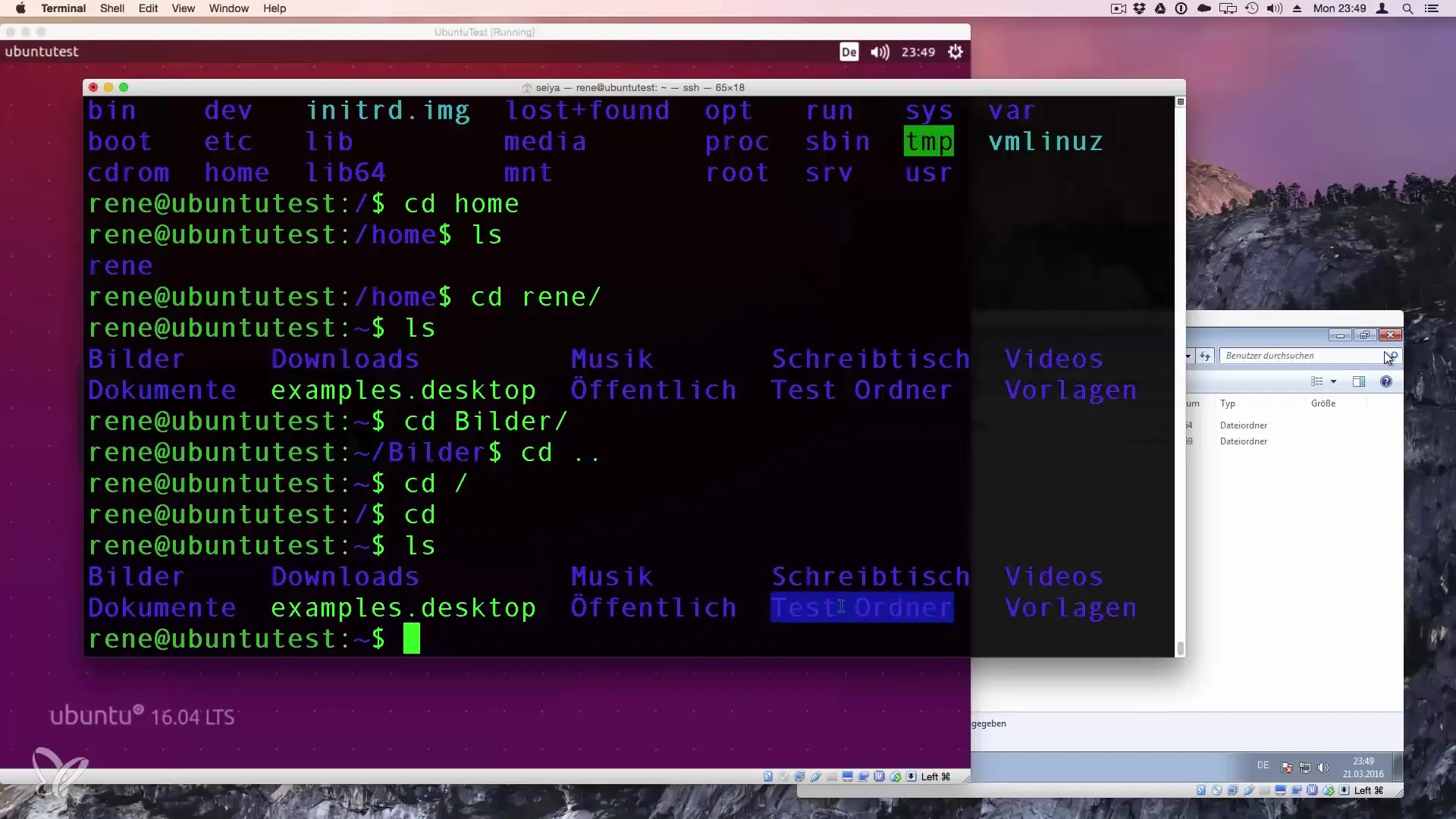
9. Alternativ syntaks for mellemrum
Alternativt kan du også bruge et backslash \ foran mellemrum. Så du kan i stedet for citationstegn indtaste kommandoen cd Testordner med et backslash for at vide, at det er et mellemrum.
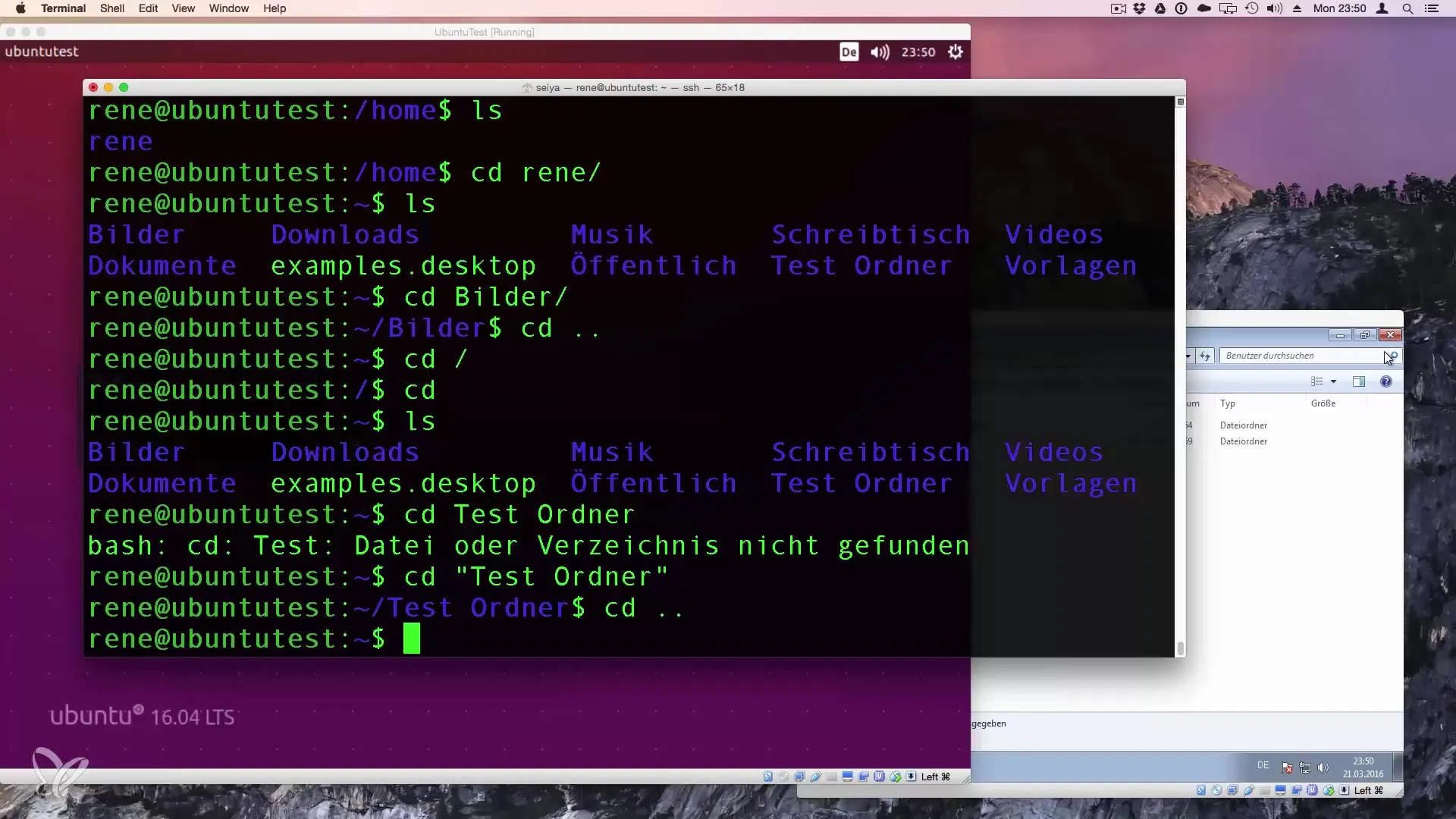
10. Konklusion
Nu er du godt rustet med de grundlæggende funktioner i cd-kommandoen. Det er vigtigt, at du regelmæssigt anvender disse færdigheder for at blive mere fortrolig med navigationen i filsystemet. Jo mere du øver, jo hurtigere vil du finde dig til rette i kommandolinjen.
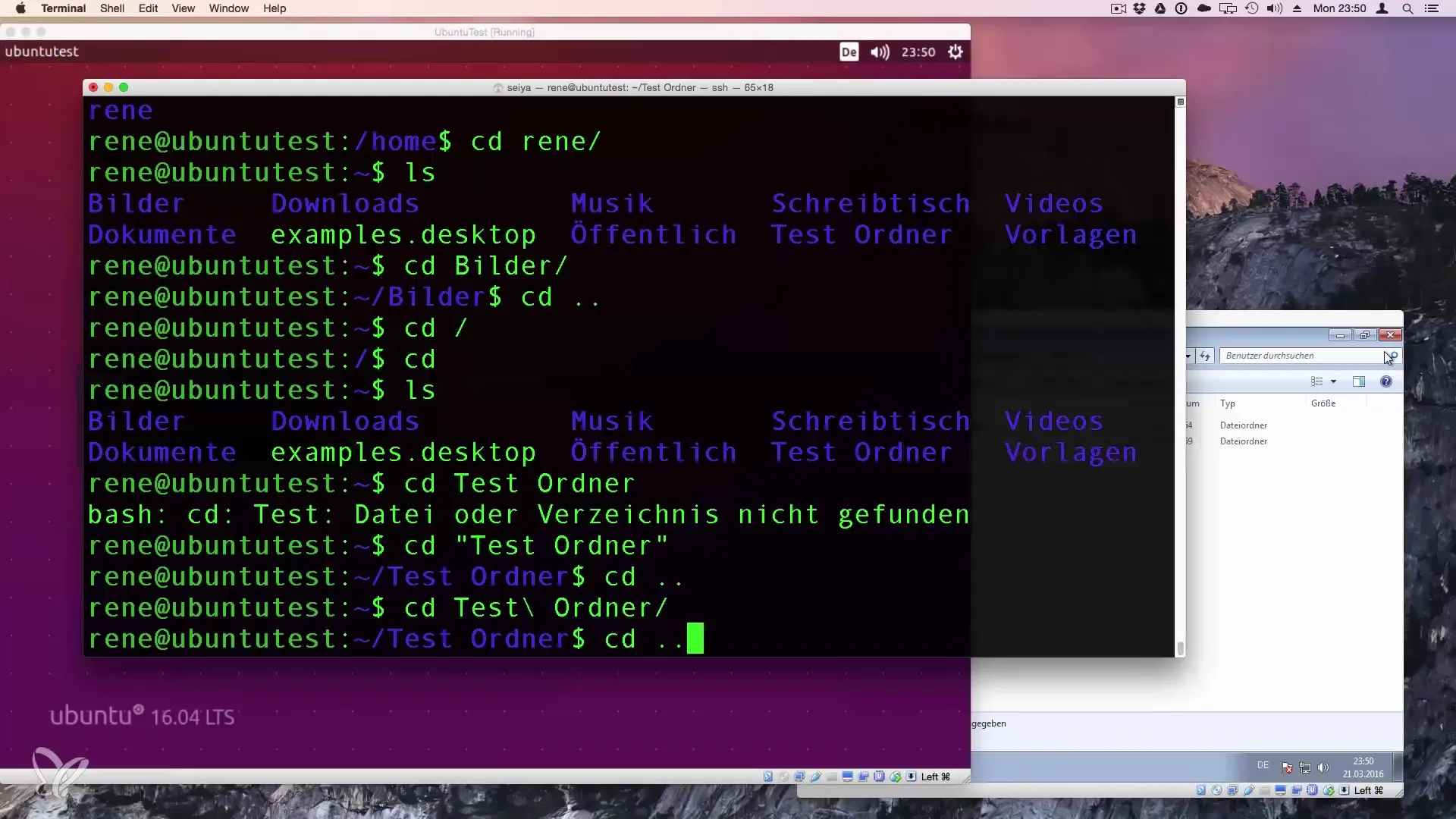
Resumé – Skift af mapper i Linux: Mestre cd-kommandoen
Med denne vejledning har du lært, hvordan du effektivt bruger cd-kommandoen til at skifte mapper i dit Linux-system. Du kan nu navigere mellem mapper, bruge tabulatortasten og håndtere mellemrum i mappenavne uden problemer. At forstå disse grundlæggende ting bringer dig et skridt tættere på at mestre Linux.
Ofte stillede spørgsmål
Hvordan skifter jeg til roden?Du indtaster blot cd / og trykker på Enter for at komme ind i roden.
Hvad betyder tilde ~ i Linux?Tilde står for din hjemmemappe, og hvis du anvender cd ~, er du der straks.
Hvordan går jeg en mappeniveau op?Med kommandoen cd.. kan du skifte til den overordnede mappe.
Hvad hvis mit mappenavn indeholder mellemrum?Sæt navnet i citationstegn, som i cd "Min Ordner" eller brug et backslash foran mellemrummet.
Hvordan kan jeg bruge tabulatortasten?Tabulatoren fuldender automatisk den indtastede tekst, hvilket hjælper dig med at navigere hurtigere og undgå tastefejl.


